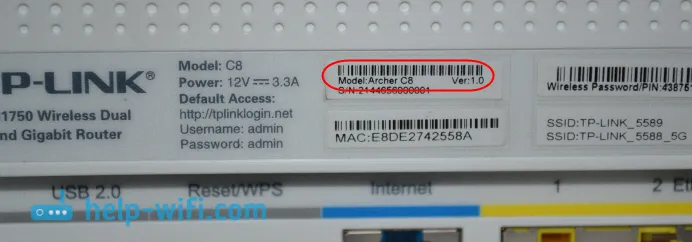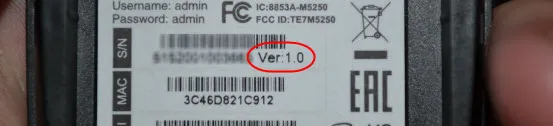Primijetio sam da vrlo često traže vozača za distribuciju Wi-Fi-ja. Svi žele preuzeti ovaj upravljački program za Windows 7, Windows 8 i Windows 10. Ako i vi želite preuzeti ovaj upravljački program, došli ste na pravo mjesto. Ne, neću vam dati vezu za preuzimanje, ovo nije potrebno, ali samo ću vam reći i pokazati vam što. Što je ovaj upravljački program koji vam omogućuje distribuciju Wi-Fi-ja, gdje ga nabaviti i čemu služi.
Siguran sam da želite konfigurirati distribuciju Interneta s vašeg računala (prijenosnog računala) preko Wi-Fi mreže. Najvjerojatnije ste to već pokušali, ali niste uspjeli. Negdje ste pročitali da vam treba poseban vozač, a sada to tražite. Jeste li pogodili? Ja mislim da.
Ako još ništa niste pokušali konfigurirati, pokušajte, možda već imate instalirane sve potrebne upravljačke programe. Evo upute:
- Internet distribuiramo putem Wi-Fi-ja s računala na Windows 7
- Upute za postavljanje pristupne točke u sustavu Windows 10
Ako nemate instaliran ispravan upravljački program, onda ćete u naredbenom retku najvjerojatnije vidjeti pogrešku: "Hostirana mreža se ne može pokrenuti. Grupa ili resurs nisu u ispravnom stanju za izvršavanje potrebne operacije."

Ako konfigurirate neki program, možda postoji druga pogreška. Na primjer: "Nemoguće pokrenuti virtualni usmjerivač plus" u Virtual Router Plus. O ovoj grešci pisao sam ovdje.
Ako ste suočeni s takvim problemom, onda postoji nekoliko opcija:
- Nemate instaliran upravljački program za Wi-Fi adapter.
- Onemogućeni (nije korišten) adapter "Microsoft Virtualni adapter s hostom tvrtke Microsoft" itd.
- Wi-Fi je potpuno onemogućen na prijenosnom računalu.
- Upravljački program je instaliran, ali ne radi ispravno. Morate je ažurirati / ponovo instalirati.
- Postoje i drugi razlozi. Na primjer, adapter ne podržava pokretanje virtualne mreže (ali to je rijetko).
Počnimo s ciljem da to bude jasno, i ne zbunjujemo se.
Zašto mi je potreban upravljački program za distribuciju Wi-Fi-ja i gdje ga preuzeti?
Objasnit ću. Na našem prijenosnom računalu imamo instaliran poseban Wi-Fi adapter. Isti adapter može se spojiti na stacionarno računalo. Njegova glavna zadaća je povezivanje s Wi-Fi mrežama, što najčešće i radimo. Ali, ti adapteri imaju i obrnutu funkciju koja vam omogućuje da dijelite Wi-Fi, a ne da ga primate. Sve se to događa putem istog adaptera.
Stoga ne postoji namjenski pokretač za dijeljenje Wi-Fi-ja . Sve što trebate je instalirati upravljački program za naš adapter. To bi radilo na prijenosnom računalu Wi-Fi. A virtualni adapter, koji vam omogućuje pokretanje distribucije Interneta, automatski će se instalirati. Stoga se ovaj problem najčešće javlja zbog činjenice da pogonitelj bežičnog adaptera nije instaliran. Ili instaliran, ali nije pogodan. To se također događa.
Kako mogu potražiti upravljački program za bežični adapter?
Najlakši način je otići do upravitelja uređaja i vidjeti sve. To se prvo mora učiniti. Ako upravljački program nije instaliran, vidjet ćemo ga. Dešava se da virtualni adapter jednostavno nije uključen, ako jeste, tada ćemo to omogućiti.
Nije važno imate li Windows 7 ili Windows 10, moramo provjeriti sve u Upravitelju uređaja. Otvorite ga na bilo koji prikladan način za vas. Možete pritisnuti prečac tipkovnice Win + R , kopirati naredbu devmgmt.msc i kliknite U redu .
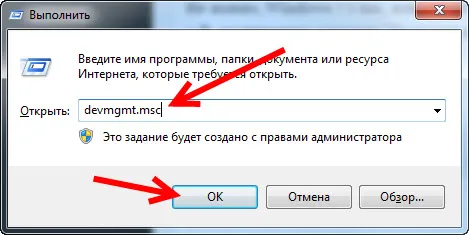
Odmah pronalazimo i otvorimo karticu Mrežni adapteri . Na ovoj kartici morate imati najmanje dva adaptera. Ovo je uobičajena mrežna kartica i bežični adapter. U njegovom nazivu najvjerojatnije ćete vidjeti riječi "Wi-Fi" ili "Wireless".

Ako tamo nemate bežični adapter i samo jednu mrežnu karticu, samo trebate preuzeti i instalirati upravljački program za Wi-Fi. Možete ga preuzeti sa web mjesta proizvođača prijenosnog računala. Strogo prema vašem modelu i instaliranom Windowsu. Evo vodiča za primjer: kako instalirati upravljačke programe na Wi-Fi adapter u sustavu Windows 7.
Provjera virtualnog Wi-Fi adaptera
Ako imate bežični adapter (ime se može razlikovati od onoga na slici), ali ne možete pokrenuti pristupnu točku, tada također trebate provjeriti prisutnost i rad vitalnog adaptera.
U pravilu se naziva: "Microsoft Hosted Network Virtual Adapter", "Virtual Hosted Network Adapter (Microsoft)" (u sustavu Windows 10), a u mom Windows 7 potpisan je kao "Microsoft Virtual WiFi Miniport Adapter" (možda s brojem ).
Vi bi ga također trebali imati. Odgovorna je za distribuciju Wi-Fi-ja. Onemogućiti je, a pored nje može biti ikona strelice. Da biste to omogućili, kliknite ga desnim klikom i odaberite "Engage" .
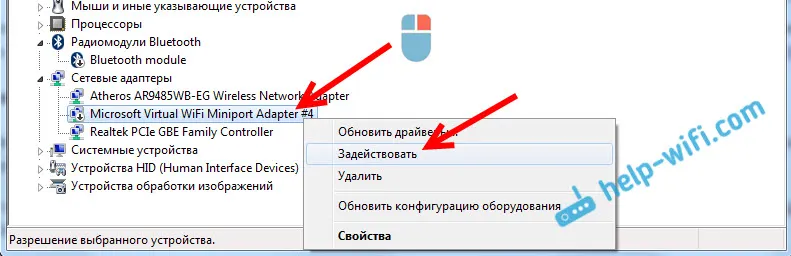
U sustavu Windows 10 izgleda ovako:
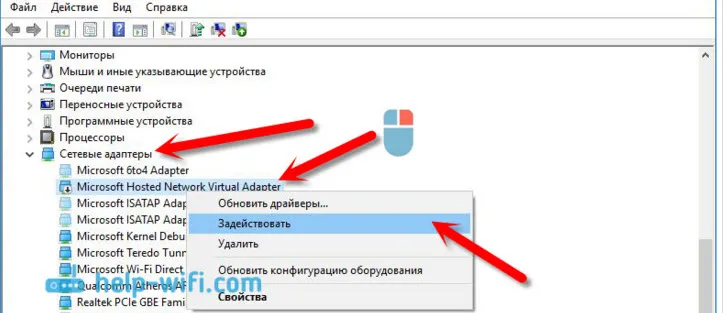
Ako se ovaj adapter ne prikaže, tada omogućite prikaz skrivenih uređaja. Kao ovo:
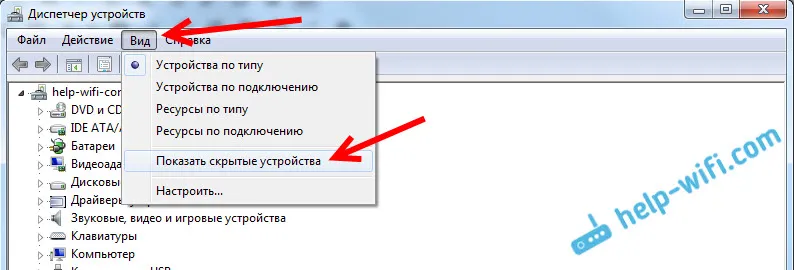
Rezultat ove čitave provjere. Ako ne pronađete upravljački program za bežični adapter i virtualni adapter, tada morate instalirati / ažurirati / ponovo instalirati upravljački program na bežični adapter koji je instaliran na vašem računalu.
Ako i dalje ne možete započeti dijeljenje Wi-Fi-ja
Pogledajmo još nekoliko opcija jesu li vozači u redu:
- Wi-Fi mora biti uključen. Način rada u zrakoplovu mora biti onemogućen. Bilo bi lijepo provjeriti je li vaše računalo povezano s Wi-Fi mrežama i vidi li ih. Ako imate Windows 10, pogledajte ovaj članak. Ako je Windows 7, tada provjerite je li Wi-Fi omogućen u skladu s ovim uputama: kako omogućiti Wi-Fi na prijenosnom računalu sa sustavom Windows 7.
- Na početku članka dao sam linkove do detaljnih uputa za pokretanje virtualne Wi-Fi mreže na prijenosnom računalu. Pokušajte sve postaviti prema uputama. A ako vam to ne uspije, onda napišite u komentarima u kojoj fazi imate problem, a u kojoj.
- Ako se vaša mreža pokrene, ali Internet jednostavno ne radi, onda je to sasvim drugačiji problem: distribuirali su Wi-Fi s prijenosnog računala, a Internet ne radi "Bez pristupa internetu".
Pokušao sam ovaj članak učiniti što jednostavnijim i razumljivijim. Ako još uvijek imate pitanja, postavite ih u komentarima.